win10输入法设置的方法
分类:win10教程 发布时间:2022-09-22 14:00:32
有网友想要给自己的电脑更换win10输入法,不想使用系统默认的输入法,换成一些功能更丰富的第三方输入法工具。那么win10输入法怎么设置呢?下面小编就教下大家win10输入法设置的方法。
工具/原料:
1、操作系统: windows 10
2、品牌型号:联想E550笔记本电脑
3、软件版本:
方法/步骤:
1、在系统桌面,点击左下角中的 开始 按钮选项。

2、接着点击弹出的下拉菜单选中的设置选项。

3、再在弹出设置的窗口的界面当中,进行选中 时间和语言 的选项。
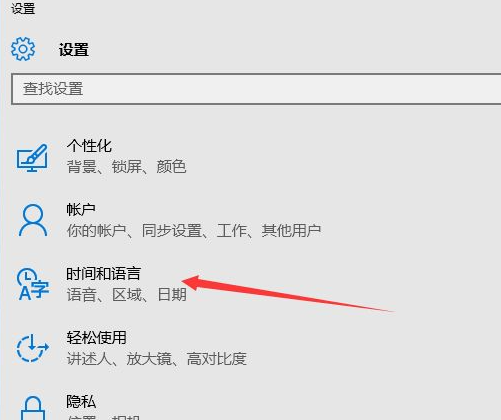
4、选择区域和语言的选项。

5、然后进行点击 列中的 中文 选项。

6、选中的中文选项之后,进行点击 选项。

7、点击选项之后,进行点击 添加键盘 的选项。

8、然后进行在语音的选项中进行点击 微软五笔 的选项。

9、这就把输入法进行添加完成了。

总结
以上就是小编今天给大家带来的家win10输入法设置的方法,希望对大家有所帮助。






 立即下载
立即下载







 魔法猪一健重装系统win10
魔法猪一健重装系统win10
 装机吧重装系统win10
装机吧重装系统win10
 系统之家一键重装
系统之家一键重装
 小白重装win10
小白重装win10
 杜特门窗管家 v1.2.31 官方版 - 专业的门窗管理工具,提升您的家居安全
杜特门窗管家 v1.2.31 官方版 - 专业的门窗管理工具,提升您的家居安全 免费下载DreamPlan(房屋设计软件) v6.80,打造梦想家园
免费下载DreamPlan(房屋设计软件) v6.80,打造梦想家园 全新升级!门窗天使 v2021官方版,保护您的家居安全
全新升级!门窗天使 v2021官方版,保护您的家居安全 创想3D家居设计 v2.0.0全新升级版,打造您的梦想家居
创想3D家居设计 v2.0.0全新升级版,打造您的梦想家居 全新升级!三维家3D云设计软件v2.2.0,打造您的梦想家园!
全新升级!三维家3D云设计软件v2.2.0,打造您的梦想家园! 全新升级!Sweet Home 3D官方版v7.0.2,打造梦想家园的室内装潢设计软件
全新升级!Sweet Home 3D官方版v7.0.2,打造梦想家园的室内装潢设计软件 优化后的标题
优化后的标题 最新版躺平设
最新版躺平设 每平每屋设计
每平每屋设计 [pCon planne
[pCon planne Ehome室内设
Ehome室内设 家居设计软件
家居设计软件 微信公众号
微信公众号

 抖音号
抖音号

 联系我们
联系我们
 常见问题
常见问题



